Weebly vs WordPress: 詳細な比較
公開: 2022-12-20Weebly と WordPress はどちらも人気のある Web サイト構築プラットフォームであり、ユーザーはコーディングの知識がなくても Web サイトを作成および公開できます。 どちらも人気のあるプラットフォームであり、多くの共通点もあります。 この記事では、Weebly と WordPress を比較します。 したがって、Weebly と WordPress についての記事全文をお読みください。
目次
ワードプレス:
WordPress は、Web サイトの作成と管理に使用されるコンテンツ管理システム (CMS) です。 これは、無料でダウンロードして使用できるオープンソース プラットフォームであり、ブログ、e コマース ストア、フォーラムなど、さまざまな Web サイトの構築に広く使用されています。
WordPress の主な利点の 1 つは、その柔軟性とカスタマイズです。 幅広い機能と機能を提供し、ユーザーが Web サイトの機能を拡張してデザインをカスタマイズできるようにする無料および有料のプラグインとテーマが何千もあります。 WordPress には大規模で活発なユーザー コミュニティもあります。つまり、プラットフォームの使用に支援が必要な人が利用できる豊富なオンライン リソースとサポートがあります。
ただし、WordPress を効果的に使用するには、ある程度の技術的な知識が必要です。 コーディングの経験がなくても基本的な Web サイトを作成することは可能ですが、より高度なカスタマイズと開発を行うには、少なくとも HTML、CSS、および PHP に精通している必要があります。
利用可能な WordPress には 2 つのバージョンがあります。自己ホスト型で、ユーザーが独自の Web ホスティングとドメイン名を提供する必要がある WordPress.org と、ホスティングとドメイン名を含むホスト型バージョンの WordPress.com です。 無料プランと有料プランを含め、両方のバージョンで利用できるさまざまな価格オプションがあります。
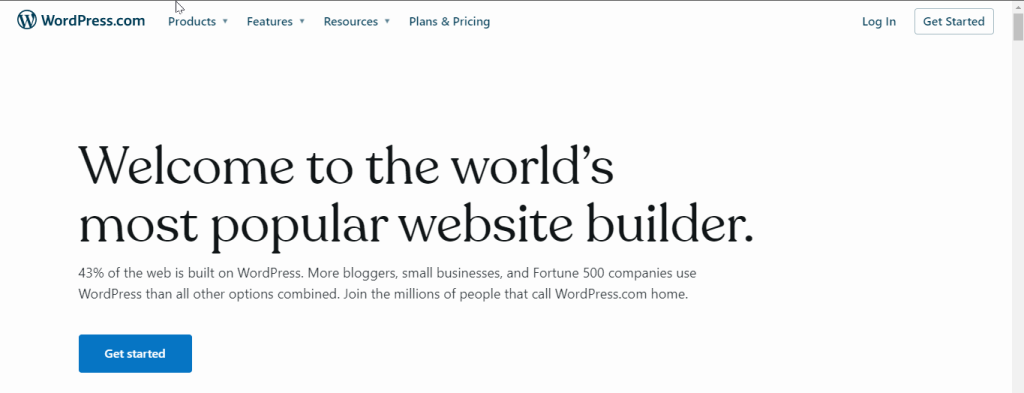
WordPress の主な機能:
WordPress は、Web サイトの作成と管理に広く使用されている強力で機能豊富なコンテンツ管理システム (CMS) です。 WordPress の主な機能には次のようなものがあります。
- カスタマイズ: WordPress は、Web サイトの機能を拡張してデザインをカスタマイズできる数千の無料および有料のテーマとプラグインから選択する機能など、幅広いカスタマイズ オプションを提供します。
- コンテンツの作成と管理: WordPress では、ブログの投稿、ページ、メディア ファイルなど、さまざまな種類のコンテンツを簡単に作成および管理できます。 また、コンテンツの変更を追跡し、必要に応じて以前のバージョンに戻すことができる改訂履歴などの機能も提供します。
- SEO とマーケティング: WordPress には、カスタマイズ可能な URL、メタ タグと説明を追加する機能、ソーシャルとの統合など、Web サイトの検索エンジン最適化 (SEO) とマーケティング活動を改善するのに役立つ組み込みの機能とツールが多数含まれています。メディアおよび電子メール マーケティング プラットフォーム。
- ユーザー管理: WordPress では、さまざまな役割と権限を持つ複数のユーザー アカウントを作成できるため、寄稿者のチームを簡単に管理したり、Web サイトで他のユーザーと共同作業したりできます。
- e コマース: WordPress を使用して、WooCommerce などの e コマース プラグインを利用してオンライン ストアを構築できます。 これらのプラグインは、支払いゲートウェイの統合、在庫管理、配送オプションなどの機能を提供します.
- 多言語サポート: WordPress は、WPML などのプラグインの助けを借りて、多言語 Web サイトの作成をサポートしています。 これにより、コンテンツを複数の言語に翻訳して、より多くの視聴者に届けることができます。
ワードプレスのサポート:
WordPress は、大規模で活発なユーザー コミュニティを備えたオープンソース プラットフォームです。つまり、このプラットフォームの使用についてサポートが必要な人が利用できるリソースがたくさんあります。 WordPress のサポートを受けるためのいくつかのオプションを次に示します。
- WordPress.org サポート フォーラム: WordPress.org サポート フォーラムは、WordPress の問題に関するヘルプを得るのに適した場所です。 フォーラムはボランティアによって管理されており、ユーザーが質問したり、知識を共有したり、他のユーザーから助けを求めたりできるコミュニティ主導のリソースです。
- WordPress.org ドキュメント: WordPress.org ドキュメントは、インストール、セットアップ、カスタマイズ、トラブルシューティングなど、幅広いトピックをカバーする広範なリソースです。
- WordPress.com サポート: ホスト型の WordPress (WordPress.com) を使用している場合は、ナレッジ ベース、チュートリアル、コミュニティ フォーラムを含む WordPress.com サポート センターからサポートにアクセスできます。
- 専門的なサポート:より専門的なサポートや技術的なサポートが必要な場合は、プロの WordPress 開発者またはコンサルタントを雇って、Web サイトのサポートを依頼できます。 WordPress のサポート サービスを提供している専門家や企業は数多くあり、オンライン ディレクトリや、お住まいの地域で「WordPress サポート」を検索することで見つけることができます。
- ローカルの WordPress コミュニティ:多くの都市や地域には、ユーザーが知識を共有し、WordPress のヘルプを得るためにイベントやミートアップを主催するローカルの WordPress コミュニティがあります。 WordPress.org ミートアップ ディレクトリから、またはオンラインで「WordPress ミートアップ」の後に都市または地域の名前を付けて検索すると、地域の WordPress コミュニティを見つけることができます。
ワードプレスの価格:
WordPress には 2 つのバージョンがあります。自己ホスト型の WordPress.org とホスト型の WordPress.com です。 以下に概説するように、これらのバージョンの価格は異なります。
WordPress.org:
- WordPress.org は無料でダウンロードして使用できます。 ただし、独自の Web ホスティングとドメイン名を提供する必要があり、追加費用が発生します。
- Web ホスティングのコストは、選択したホスティングの種類と必要なリソースによって大きく異なります。 小規模な Web サイトに適した共有ホスティング プランは月額わずか数ドルですが、専用サーバー ホスティング プランは月額数百ドルです。
- ドメイン名は、選択した拡張子とレジストラによっても費用が異なります。 .com ドメイン名の価格は通常、年間 10 ドルから 20 ドルです。
WordPress.com:
- WordPress.com では、機能が制限された無料オプションや、より高度な機能とサポートを提供する多数の有料プランなど、さまざまな料金プランを提供しています。
- 無料プランには、WordPress.com サブドメイン、3 GB のストレージ、基本的なデザインとカスタマイズのオプションが含まれています。
- 有料プランは月額 4 ドルからで、カスタム ドメイン、追加ストレージ、e コマース機能、高度なデザインおよびカスタマイズ オプションなどの追加機能を提供します。
最終的に、WordPress を使用するコストは、特定のニーズと選択したプラットフォームのバージョンによって異なります。 自己ホスト バージョン (WordPress.org) を選択した場合は、Web ホスティングとドメイン名のコストを考慮する必要があります。 ホストされたバージョン (WordPress.com) を選択した場合は、ニーズに最適な有料プランのコストを考慮する必要があります。
WordPress でのカスタマイズ:
WordPress は、ユーザーが幅広い機能を備えた Web サイトを作成および管理できる、高度にカスタマイズ可能なプラットフォームです。 WordPress Web サイトをカスタマイズするには、いくつかの方法があります。
- テーマ: WordPress テーマは、Web サイトのルック アンド フィールを制御するテンプレートです。 何千もの無料および有料のテーマが利用可能であり、目的のスタイルと機能に一致するものを選択できます. WordPressダッシュボードの「外観」セクションに移動し、「テーマ」をクリックして、テーマをインストールできます。
- プラグイン: WordPress プラグインは、Web サイトに追加機能を追加するソフトウェアです。 何千もの無料および有料のプラグインが利用可能で、WordPress ダッシュボードの「プラグイン」セクションに移動し、「新規追加」をクリックしてインストールできます。
- カスタム コード: コーディング スキルがあれば、カスタム HTML、CSS、および PHP コードを追加して、WordPress Web サイトをカスタマイズできます。 これを行うには、子テーマを作成するか、カスタム CSS マネージャーやコード スニペットなどのプラグインを使用します。
- ウィジェット: ウィジェットは、Web サイトのサイドバーやフッターに追加できるコンテンツの小さなブロックです。 WordPress ダッシュボードの [外観] セクションに移動し、[ウィジェット] をクリックして、Web サイトのウィジェットをカスタマイズできます。
- メニュー: WordPress では、Web サイトのヘッダー、フッター、またはサイドバーに表示できるカスタム メニューを作成できます。 WordPress ダッシュボードの [外観] セクションに移動し、[メニュー] をクリックして、Web サイトのメニューをカスタマイズできます。
これらのカスタマイズ オプションを組み合わせて使用することにより、特定のニーズを満たす独自のパーソナライズされた Web サイトを作成できます。
ワードプレスのテーマ:
WordPress テーマは、Web サイトのルック アンド フィールを制御するテンプレートです。 これらは WordPress のカスタマイズの重要な側面であり、Web サイトのレイアウト、デザイン、および全体的な外観を変更するために使用できます。
何千もの無料および有料の WordPress テーマが利用可能であり、WordPress テーマ リポジトリを検索するか、サードパーティのテーマ プロバイダーを探すことでそれらを見つけることができます。 テーマは通常、ビジネス、ブログ、e コマースなどの目的またはニッチによって分類され、Web サイトのニーズに最適なものを選択できます。
WordPress テーマをインストールするには、WordPress ダッシュボードにログインし、「外観」セクションに移動する必要があります。 そこから、「テーマ」をクリックしてから「新規追加」をクリックして、新しいテーマを検索してインストールできます。 「テーマのアップロード」をクリックして、サードパーティのソースからダウンロードしたテーマをアップロードすることもできます。
テーマをインストールしたら、テーマ カスタマイザーで提供されるオプションを使用して、好みに合わせてカスタマイズできます。 これにより、Web サイトの配色、タイポグラフィ、レイアウトなどを変更できます。 一部のテーマには独自のカスタマイズ オプションもあり、[外観] セクションに移動してテーマの名前をクリックするとアクセスできます。
新しいテーマに切り替えても、Web サイトのコンテンツと設定は影響を受けないことに注意してください。 ただし、テーマによってはレイアウトやデザインのオプションが異なる場合があり、コンテンツの表示が異なる場合があります。 この場合、コンテンツの配置またはフォーマットを調整して、希望どおりに表示されるようにする必要がある場合があります。
WordPress プラグイン:
WordPress プラグインは、ウェブサイトに機能を追加するソフトウェアです。 これらは WordPress のカスタマイズの重要な側面であり、SEO、セキュリティ、e コマースなどの幅広い分野で Web サイトの機能を拡張するために使用できます。
何千もの無料および有料の WordPress プラグインが利用可能であり、WordPress プラグイン リポジトリを検索するか、サードパーティのプラグイン プロバイダーを探すことでそれらを見つけることができます。 プラグインは通常、連絡先フォーム、バックアップ、ソーシャル メディア統合などの目的や機能によって分類され、Web サイトのニーズに最適なものを選択できます。

WordPress プラグインをインストールするには、WordPress ダッシュボードにログインして「プラグイン」セクションに移動する必要があります。 そこから、「新規追加」をクリックして、新しいプラグインを検索してインストールできます。 「プラグインのアップロード」をクリックして、サードパーティのソースからダウンロードしたプラグインをアップロードすることもできます。
プラグインをインストールしたら、それを有効にするために有効化する必要があります。 一部のプラグインでは、使用するために追加の設定やオプションを構成する必要がある場合もあります。 これらのオプションは、通常、WordPress ダッシュボードの [設定] セクションで見つけるか、[プラグイン] セクションでプラグインの名前をクリックして見つけることができます。
プラグインは Web サイトに多くの便利な機能を追加できますが、インストールするプラグインを選択することが重要です。 プラグインが多すぎると、ウェブサイトの速度が低下し、セキュリティの脆弱性が発生しやすくなるため、本当に必要なものだけをインストールすることをお勧めします.
WordPress を使用した SEO:
WordPress は、Web サイトの検索エンジン最適化 (SEO) の改善に役立つ多数の組み込み機能とツールを含むコンテンツ管理システム (CMS) です。 SEO とは、ウェブサイトを最適化して、検索エンジンの結果ページ (SERP) で上位にランク付けし、より多くのオーガニック トラフィックを引き付けるプロセスです。 WordPress が SEO に役立ついくつかの方法を次に示します。
- WordPress はクリーンでセマンティックなコードで構築されています: 検索エンジンは Web サイトのコードを使用してコンテンツを理解し、特定のキーワードとの関連性を判断します。 WordPress はクリーンでセマンティックなコードで構築されているため、検索エンジンが Web サイトのコンテンツを理解し、インデックスを作成しやすくなっています。
- WordPress ではカスタム URL を作成できます : WordPress では、ページや投稿用のカスタム URL を作成できます。説明的でキーワードが豊富な URL を使用すると、Web サイトの SEO を向上させることができます。 WordPress ダッシュボードの「パーマリンク」設定に移動して、ページと投稿の URL をカスタマイズできます。
- WordPress では、画像に alt タグを追加できます: Alt タグ、または「代替テキスト」は、検索エンジンが画像の内容を理解するために使用する画像の説明です。 画像に説明的な alt タグを追加すると、Web サイトの SEO の改善に役立ちます。 ダッシュボードの「メディア」セクションに移動し、画像の詳細を編集することで、WordPress の画像に alt タグを追加できます。
- WordPress ではヘッダー タグを使用できます: ヘッダー タグ、または「h タグ」は、ページや投稿のコンテンツを構造化し、検索エンジンがコンテンツの階層を理解しやすくするために使用されます。 適切なヘッダー タグを使用すると、Web サイトの SEO を向上させることができます。 投稿エディターの書式設定オプションを使用して、WordPress のコンテンツにヘッダー タグを追加できます。
- WordPress にはさまざまな SEO プラグインがあります : Web サイトを SEO 用に最適化するのに役立つ多くの WordPress プラグインが利用可能です。 これらのプラグインは、キーワード分析、メタ タグの作成、XML サイトマップなどの機能を提供できます。 人気のある SEO プラグインには、Yoast SEO や All in One SEO Pack などがあります。
これらおよびその他の SEO のベスト プラクティスに従うことで、検索エンジンの結果での Web サイトの可視性を向上させ、より多くのオーガニック トラフィックを引き付けることができます。 SEO は継続的なプロセスであり、Web サイトのランキングを維持および向上させるために継続的な努力が必要であることに注意することが重要です。
ウィーブリー:
Weebly は、ユーザーがコーディング スキルを必要とせずにプロ並みの Web サイトを作成できる Web サイト構築プラットフォームです。 さまざまなテンプレートとドラッグ アンド ドロップ ツールが用意されており、カスタム ページ、画像、その他のコンテンツを含む Web サイトを簡単に作成できます。 ユーザーは、連絡先フォーム、e コマース機能、ブログなどの機能を Web サイトに追加することもできます。 Weebly は、機能が制限された無料版と、追加の機能とサポートを備えた有料プランを含む、さまざまな料金プランを提供しています。
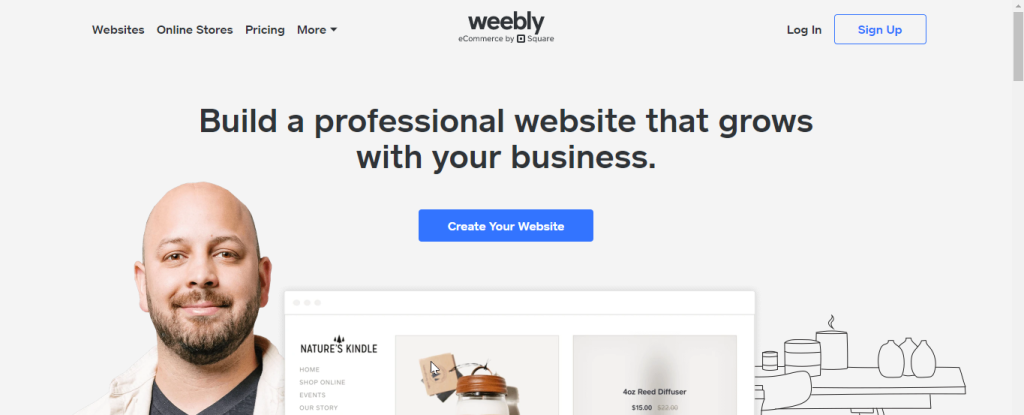
Weebly の主な機能:
Weebly の主な機能は次のとおりです。
- ドラッグ アンド ドロップの Web サイト ビルダー: Weebly の Web サイト ビルダーを使用すると、要素をページにドラッグ アンド ドロップするだけで、プロフェッショナルな外観の Web サイトを簡単に作成できます。
- テンプレート: Weebly は、ユーザーが Web サイトのデザインを作成するために選択できるさまざまなテンプレートを提供しています。
- カスタマイズ可能なページ: ユーザーは、「概要」ページや「連絡先」ページなどの Web サイトのカスタム ページを作成し、テキスト、画像、ビデオなどの要素を追加できます。
- e コマース機能: Weebly は、ユーザーが Web サイトで製品やサービスを販売できるようにする e コマース ツールを提供します。 これには、ショッピング カート、支払い処理、在庫管理などの機能が含まれます。
- ブログ: Weebly は、ユーザーが自分の Web サイトでブログ投稿を簡単に作成して公開できるブログ プラットフォームを提供します。
- SEO ツール: Weebly には、キーワードやメタ記述を追加する機能など、ユーザーが検索エンジン用に Web サイトを最適化するのに役立つツールが含まれています。
- モバイルの最適化: Weebly は、モバイル デバイス用に Web サイトを自動的に最適化し、スマートフォンやタブレットで見栄えがよく、適切に機能するようにします。
- カスタマー サポート: Weebly は、電子メール、電話、ナレッジ ベースなど、さまざまなチャネルを通じてカスタマー サポートを提供しています。 有料プランには、より高度なサポート オプションも含まれています。
微々たる価格
Weebly は、さまざまなニーズや予算に合わせてさまざまな料金プランを提供しています。 現在利用可能なプランの概要は次のとおりです。
- 無料: Weebly は、ユーザーがサブドメイン (例: yourwebsite.weebly.com) を使用して Web サイトを作成できる無料プランを提供しています。 無料プランには、Weebly のドラッグ アンド ドロップ Web サイト ビルダー、テンプレート、お問い合わせフォームや Google アナリティクス統合などの基本機能へのアクセスが含まれています。 ただし、e コマース機能やカスタム ドメイン名を使用する機能は含まれていません。
- Connect: Connect プランは Weebly の基本的な有料プランで、月額 $6 からです。 無料プランのすべての機能に加えて、カスタム ドメイン名を使用したり、ショッピング カートや支払い処理などの基本的な e コマース ツールにアクセスしたりする機能が含まれています。
- Pro: Pro プランは Weebly の中間層の有料プランで、月額 $12 からです。 Connect プランのすべてに加えて、放棄されたカートの回復や割引やクーポンを提供する機能などの追加の e コマース機能が含まれています。 また、カスタム フォントを使用する機能やページをパスワードで保護する機能など、より高度なデザイン オプションも含まれています。
- ビジネス: ビジネス プランは Weebly の最上位の有料プランで、月額 25 ドルからです。 Proプランのすべてに加えて、高度な配送オプションやギフトカードの作成機能など、より高度なeコマース機能が含まれています. また、会員制の Web サイトを作成する機能やカスタム レポートを作成する機能など、ビジネス向けの追加機能も含まれています。
これらの価格は年次請求に基づいており、月次請求を選択した場合は高くなる可能性があることに注意してください。 Weebly は、有料プランの 30 日間の無料試用版も提供しており、ユーザーはサブスクリプションにコミットする前にプラットフォームを試すことができます.
Weeblyカスタマーサポート
Weebly は、電子メール、電話、ナレッジ ベースなど、さまざまなチャネルを通じてカスタマー サポートを提供しています。 利用可能なサポートのレベルは、ご利用の料金プランによって異なります。
無料プラン: Weebly の無料プランには、ナレッジ ベースとコミュニティ フォーラムへのアクセスが含まれており、ユーザーはよくある質問への回答やトラブルシューティングのヒントを見つけることができます。
有料プラン: 無料プランで利用できるリソースに加えて、有料プランには、メールや電話によるカスタマー サポートへのアクセスも含まれています。 Pro および Business プランには優先サポートも含まれているため、お問い合わせに対してより迅速に対応できます。
Weebly のカスタマー サポート チームは、アカウントの設定、ウェブサイトのデザインとカスタマイズ、技術的な問題など、さまざまな問題を解決するために利用できます。 これらは通常、営業時間内に利用でき、Weebly アカウントにログインして [ヘルプ] ボタンをクリックするとアクセスできます。
カスタマー サポートに加えて、Weebly は、ユーザーがプラットフォームを最大限に活用するのに役立つさまざまなリソースも提供しています。これには、ナレッジ ベース、ヒントやチュートリアルを掲載したブログ、ユーザーが質問したり他のユーザーから助けを得たりできるコミュニティ フォーラムが含まれます。ウィーブリーユーザー。
微調整
Weebly を使用すると、ユーザーは次のようなさまざまな方法で Web サイトをカスタマイズできます。
Weebly プラグインとテーマ
- テンプレート: Weebly は、ユーザーが Web サイトのデザインを作成するために選択できるさまざまなテンプレートを提供しています。 これらのテンプレートは完全にカスタマイズ可能で、Weebly のドラッグ アンド ドロップ Web サイト ビルダーを使用して変更できます。
- カスタム ページ: ユーザーは、「概要」ページや「連絡先」ページなどの Web サイトのカスタム ページを作成し、テキスト、画像、ビデオなどの要素を追加できます。
- カスタム ドメイン名: Weebly では、ユーザーが Web サイトにカスタム ドメイン名を使用できます (例: www.yourwebsite.com)。 これは有料プランで利用でき、ユーザーはドメイン レジストラーからドメイン名を購入し、それを Weebly Web サイトにリンクする必要があります。
- カスタム フォント: Weebly の Pro および Business プランでは、ユーザーは Web サイトでカスタム フォントを使用できます。 これは、Weebly エディターの [デザイン] タブから実行できます。
- カスタム コード: Weebly では、ユーザーがカスタム HTML、CSS、および JavaScript コードを Web サイトに追加できます。 これは、Weebly のドラッグ アンド ドロップ ビルダーでは利用できないカスタム機能やデザイン要素を Web サイトに追加したいユーザーにとって便利です。
- プラグインと統合: Weebly を使用すると、ユーザーはプラグインと統合を Web サイトに追加して、機能を追加できます。 これらは Weebly エディターの [アプリ] タブにあり、ソーシャル メディアの統合、メール マーケティング ツールなどのオプションが含まれています。
Weebly を使用すると、ユーザーはプラグインとテーマを Web サイトに追加して、機能を追加したり、Web サイトのデザインを変更したりできます。
プラグイン: Weebly プラグインは、Web サイトに特定の機能を追加する小さなソフトウェアです。 プラグインの例には、ソーシャル メディアの統合、メール マーケティング ツール、フォーム ビルダーなどがあります。 プラグインは、Weebly エディターの [アプリ] タブにあり、数回クリックするだけで簡単にインストールできます。
テーマ: Weebly テーマは、ユーザーが Web サイトに適用して全体的な外観を変更できる、事前に設計されたテンプレートです。 テーマは、Weebly エディターの [デザイン] タブにあり、数回クリックするだけで簡単に Web サイトに適用できます。 ユーザーは、Weebly のドラッグ アンド ドロップ Web サイト ビルダーを使用して、特定のニーズに合わせてテーマをカスタマイズすることもできます。
プラグインとテーマの両方が、Weebly と互換性のあるサードパーティのツールと拡張機能のコレクションである Weebly App Center にあります。 ユーザーは App Center を参照して、自分のニーズに最適なプラグインとテーマを見つけることができます。
ウィーブリーSEO
Weebly には、ユーザーが Google などの検索エンジン向けに Web サイトを最適化するのに役立つツールが多数含まれています。 これらのツールは、検索結果での Weebly Web サイトの可視性を向上させるのに役立ち、より多くのトラフィックと潜在的な顧客につながる可能性があります。 Weebly が SEO に役立ついくつかの方法を次に示します。
- メタ タグ: Weebly では、ユーザーはタイトルや説明などのメタ タグを Web サイトの各ページに追加できます。 これらのタグは、検索エンジンがページのコンテンツを理解するために使用し、検索結果でのランキングを向上させるのに役立ちます。
- 画像の最適化: Weebly では、ユーザーが代替テキストを画像に追加できるため、検索エンジンが画像の内容を理解するのに役立ちます。 これにより、画像検索結果でのページのランキングを向上させることができます。
- SEO ツール: Weebly には組み込みの SEO ウィザードが含まれており、検索エンジン向けに Web サイトを最適化する方法に関するヒントや推奨事項をユーザーに提供します。 ウィザードは、Weebly エディターの [SEO] タブにあります。
- モバイルの最適化: Weebly はモバイル デバイス用に Web サイトを自動的に最適化します。これは、Google が Web サイトのランキングにモバイル ファースト インデックスを使用するようになったため、SEO にとって重要です。 これは、ウェブサイトのモバイル バージョンが検索結果でのランキングを決定するために使用されることを意味します。
- カスタム URL : Weebly では、ユーザーは Web サイトの各ページにカスタム URL を作成できます。これにより、検索結果でのページのランキングを向上させることができます。
これらのツールを使用し、SEO のベスト プラクティスに従うことで、ユーザーは検索結果での Weebly Web サイトの可視性を向上させ、より多くの訪問者を引き付けることができます。
最後の言葉
最終的に、Weebly と WordPress のどちらを選択するかは、特定のニーズと技術的専門知識のレベルによって異なります。 コーディングの知識を必要としないシンプルで使いやすいプラットフォームが必要な場合は、Weebly が最適です。 より柔軟性とカスタマイズが必要な場合、または技術的な専門知識があり、より複雑な Web サイトを構築したい場合は、WordPress の方が適している可能性があります。
読む: 1 時間ごとに cron ジョブを実行する方法は?
